
TG 157 – недорогая китайская портативная колонка с хорошим звуком. Если у вас возникли трудности с настройкой некоторых её функций, воспользуйтесь инструкций на русском языке. Также рассмотрим основные технические характеристики Bluetooth колонки.
Данное руководство подходит не только для колонки TG 157, но и для других моделей производителя, таких как TG 112, TG 113, TG 109 и другие.
Полезно:
Приобрести колонку можно на ru.aliexpress.com всего от 899 р.
Несмотря на свои компактные размеры, колонка отличается довольно неплохим звуком. Девайс имеет не только хороший запас по громкости, но и может похвастаться хорошим басом (опять же для своих размеров). Конечно не стоит её сравнивать с более именитыми конкурентами, например JBL Charge 2+, о которой у нас был отдельный обзор. Всё таки разница в классе чувствуется невооружённым ухом. Но, если вы ищете подарок ребёнку за 1000 +-300 руб., то блютуз колонка TG 157 станет отличным выбором.
| Версия Bluetooth | 4.2 |
| Аккумулятор | 3.7 В. 1200 мАч |
| Время зарядки | 2-3 ч. |
| Время работы | до 4 часов |
| Зарядка | 5 В. 500 мА |
| Мощность | 5 Вт*2 |
| Динамики | 4 Ом, 5 Вт |
| Диапазон часто | 100 Гц – 20 кГц |
Для воспроизведения музыки в колонке предусмотрено несколько вариантов подключения:
- Bluetooth подключение дальностью до 10 метров.
- Разъём для карт памяти microSD ёмкостью до 64 Gb
- Разъём для USB накопителей ёмкостью до 64 Gb
- AUX разъём 3,5 мм
- Также в колонке предусмотрено воспроизведение ФМ радио. Провод AUX используется в качестве антенны.

Полезно:
- Разъём USB можно использовать для подзарядки внешних устройств. Тем самым колонку можно использовать в качестве Powerbank.
- Колонка имеет встроенный микрофон. При подключении по Bluetooth к телефону, во время звонка колонку можно использовать в качестве громкой связи.
Инструкция

- Для включения, нажмите и удерживайте в течение нескольких секунд клавишу 1, пока не прозвучит соответствующий сигнал. Соответствующим образом колонка выключается.
- После включения, колонка автоматически переходит в режим Bluetooth подключения. На смартфоне достаточно включить блютуз и выбрать TG 157 для сопряжения. Теперь вся музыка и вызовы будут идти через портативную колонку.
- Для переключения между источниками звука используется кнопка M
- Короткое нажатие клавиши 2 и 3 используют для переключения между песнями или радиостанциями в режиме радио
- Длительное нажатие на клавиши 2 и 3 служит для регулировки громкости звука
- В режиме радио, для поиска радиостанций, нажмите на клавишу 1. После того, как колонка просканирует диапазон и сохранит радиостанции, используйте клавиши 2 и 3 для переключения между ними.
- Клавиша 5 нужна для изменения режима подсветки. Длительное нажатие на эту клавишу отключает подсветку для экономии заряда аккумулятора.
Материалы по теме:
Портативные колонки T&G инструкция по эксплуатации и решения частых проблем.
Включение/выключение
- Нажмите и удерживайте в течение 2 секунд кнопку “Power” для включения/выключения.
- Нажмите кнопку “M” для изменения режима Bluetooth/FM.
В режиме Bluetooth
- Нажмите кнопку “Power” для паузы/воспроизведения.
- Нажать кнопку “+” для переключения следующего трека.
- Нажать кнопку “–” для переключения предыдущего трека.
- Удерживайте кнопку “+” для увеличения громкости.
- Удерживайте кнопку “–” для увеличения громкости.
В режиме FM радио
- Нажмите кнопку “Power” что бы запустить поиск радиостанций.
- Нажать кнопки “+” или “–” для переключения радиостанций.
- Удерживайте кнопку “+” для увеличения громкости.
- Удерживайте кнопку “–” для увеличения громкости.
Как пользоваться колонкой tg
На чтение 3 мин Просмотров 37.4к. Опубликовано 20.08.2021
Обновлено 20.08.2021
Содержание
- Портативная колонка tg 144 — инструкция
- Инструкция по применению колонки tg 113
- TG 157
- Заряд батареи
Портативная колонка tg 144 — инструкция

- Кратковременное нажатие клавиш 2 и 3 используется для переключения с одной дорожки на другую или с радиостанции в режиме радио
- Для включения нажмите и удерживайте кнопку 1 в течение нескольких секунд, пока не прозвучит соответствующий сигнал. Колонка соответственно отключена.
- В режиме радио для поиска радиостанций нажмите кнопку 1. После того, как динамик просканирует диапазон и сохранит радиостанции, используйте кнопки 2 и 3 для переключения между ними.
- Длительное нажатие на клавиши 2 и 3 используется для регулировки громкости звука
- Используйте кнопку M для переключения между источниками звука
- После включения динамик автоматически переходит в режим подключения Bluetooth. На смартфоне просто включите bluetooth и выберите TG 157 для сопряжения. Теперь вся музыка и звонки будут проходить через портативную колонку.
- Клавиша 5 требуется для изменения режима подсветки. Длительное нажатие на эту кнопку выключает подсветку для экономии заряда аккумулятора.
Инструкция по применению колонки tg 113
- Кратковременно нажмите клавиши «-» и «+», используемые для смены трека
- Чтобы подключить динамик по Bluetooth, нужно нажать и удерживать кнопку питания несколько секунд. Далее в столбце будет сказано словосочетание «Режим Bluetooth». Далее на самом смартфоне нужно войти в меню Bluetooth и выбрать «TG-113C». После успешного подключения динамик подаст вам сигнал. (Если вы не можете найти устройство «TG-113C», рекомендуем выключить и включить bluetooth на самом смартфоне)
- Продолжительное нажатие на одну из клавиш: «-» или «+», используется для уменьшения / увеличения громкости
- В режиме радио короткое нажатие кнопки питания сканирует все радиочастоты и сохраняет доступные радиостанции
- Если вы хотите сменить источник звука (например, с флешки), для этого нужно нажать кнопку М
Стоит отметить, что данная инструкция подходит не только для трамблера TG 113C, но и для других моделей, таких как: TG 109, TG 112, TG 113, TG 157.
TG 157
- Кратковременное нажатие клавиш 2 и 3 используется для переключения с одной дорожки на другую или с радиостанции в режиме радио
-
Для включения нажмите и удерживайте кнопку 1 в течение нескольких секунд, пока не прозвучит соответствующий сигнал. Колонка соответственно отключена.
- В режиме радио для поиска радиостанций нажмите кнопку 1. После того, как динамик просканирует диапазон и сохранит радиостанции, используйте кнопки 2 и 3 для переключения между ними.
- Длительное нажатие на клавиши 2 и 3 используется для регулировки громкости звука
- Используйте кнопку M для переключения между источниками звука
- После включения динамик автоматически переходит в режим подключения Bluetooth. На смартфоне просто включите bluetooth и выберите TG 157 для сопряжения. Теперь вся музыка и звонки будут проходить через портативную колонку.
- Клавиша 5 требуется для изменения режима подсветки. Длительное нажатие на эту кнопку выключает подсветку для экономии заряда аккумулятора.
Заряд батареи
Емкости аккумулятора хватает для работы колонки TG-118 без подзарядки до 10 часов. Однако это номинальные значения, которые на самом деле могут отличаться. Например, если динамик используется для небольшой вечеринки в зале, он будет играть на 100% громкости. При этом расходуется много энергии, поэтому батарея разряжается за 5-7 часов.
Зарядить динамик можно двумя способами:
- С другого устройства: для подключения устройств требуется кабель. Адаптер Bluetooth должен быть выключен. В качестве источника питания можно использовать компьютер, телевизор, внешний аккумулятор или другое устройство.
- От адаптера питания: оранжевый кабель, который идет в комплекте с динамиком, подключается к адаптеру (нужно использовать собственный, так как его нет в коробке), затем к сети.

Источники
- https://siblimo.ru/blyutuz-kolonka-tg-113-kak-nastroit-radio/
- https://www.smart-kitai.ru/tg113c/
- https://my-class.ru/kak-nastroit-kolonku-tg-157/
- https://kolonkatg118.ru/
- https://taiga-taiga.ru/portativnaya-kolonka-tg-144-instruktsiya/
Портативные колонки TG получили популярность благодаря своей мобильности и возможности использования в любой ситуации. Одно из основных преимуществ — возможность прослушивать радио в любой точке мира. Однако, некоторые пользователи столкнулись с трудностью настройки радио в этой колонке.
В этой статье мы рассмотрим пошаговую инструкцию, которая поможет правильно настроить радио в портативной колонке TG. Прежде всего, следует отметить, что настройка радио займет несколько минут и при правильном выполнении инструкции вы сможете наслаждаться любимыми радиостанциями в несколько кликов.
Наша инструкция не требует специальных знаний и навыков, а выполняется быстро и просто. Для настройки радио в колонке TG вы должны выполнить несколько действий, которые описаны ниже.
Содержание
- Шаг 1: Включение радио
- Шаг 2: Выбор режима
- Режимы:
- Шаг 3: Поиск доступных радиостанций
- Шаг 4: Сохранение настроек
- Сохранение настроек
- Сохранение настроек на кнопке
- Сохранение настроек в меню
- Проверка сохраненных настроек
- Шаг 5: Как настроить автопоиск станций
- Шаг 6: Как выбрать язык интерфейса радио
- Шаг 7: Как включить и выключить радио
- Шаг 8: Как сбросить настройки радио
- Вопрос-ответ
- Как включить радио на портативной колонке TG?
Шаг 1: Включение радио
Для начала нужно убедиться, что ваша портативная колонка TG имеет функцию радио и она включена. В большинстве моделей радио находится на входной лестнице, где расположены кнопки управления. Нажмите кнопку «Радио», чтобы включить функцию радио колонки. Это можно сделать, как при помощи кнопок, так и при помощи приложения на смартфоне, если ваша колонка поддерживает беспроводное соединение.
Если вы использовали радио раньше и последний раз отключили его, то возможно, что устройство запомнило настройки при последнем отключении. Тем не менее, если вы не использовали радио ранее, вам необходимо произвести настройку.
Важно: Прослушивание радио возможно только в пределах диапазона FM-приема (частотный диапазон FM-радио: 87,5 — 108 МГц).
Шаг 2: Выбор режима
После включения портативной колонки TG на ее экране появится информация о начале работы. Далее второй шаг – выбор режима.
Для этого нужно нажать на кнопку «Mode». Эти кнопки часто находятся на верхней или боковой панели колонки. При нажатии на эту кнопку на экране будет отображаться список доступных режимов.
Режимы:
- FM радио — для прослушивания радиостанций;
- Bluetooth — режим для подключения к устройству через Bluetooth;
- AUX — для подключения устройства через аудио-кабель;
- Микрофон — для караоке или использования портативной колонкой в качестве микрофонной системы.
Выберите нужный вам режим, нажав на соответствующую кнопку. После выбора режима на экране может появиться запрос на подтверждение выбранного режима. В таком случае нажмите кнопку «OK» или «Confirm» на экране.
Шаг 3: Поиск доступных радиостанций
После того, как установили подключение к портативной колонке TG и переключились в радио режим, можно начинать поиск доступных радиостанций:
- Нажмите кнопку «Поиск» или «Scan» на пульте управления или на самой колонке.
- Когда поиск завершится, на экране появятся список доступных радиостанций в виде частот.
- Выберите желаемую радиостанцию, нажав на соответствующую кнопку на пульте управления или на колонке.
Также можно вручную настроить радиостанцию, если знаете ее точную частоту:
- Нажмите кнопки «Вверх» и «Вниз» на пульте управления или на колонке, чтобы изменить частоту.
- Когда найдете нужную частоту, остановитесь и дождитесь, пока радиостанция установит соединение.
- Громкость также можно регулировать с помощью соответствующих кнопок на пульте управления или на самой колонке.
Шаг 4: Сохранение настроек
Сохранение настроек
После того, как вы настроили все параметры радио, необходимо сохранить настройки, чтобы они не сбросились при следующем использовании портативной колонки TG. Существует несколько способов сохранения настроек, в зависимости от конкретной модели колонки и радио.
Сохранение настроек на кнопке
У некоторых моделей портативных колонок с радио есть специальная кнопка для сохранения настроек. Необходимо нажать эту кнопку после того, как вы настроили нужную радиостанцию или частоту, и настройки будут сохранены.
Сохранение настроек в меню
В других моделях портативных колонок с радио сохранение настроек происходит в меню. Необходимо перейти в меню настроек радио, выбрать опцию сохранения и подтвердить действие. После этого настройки будут сохранены.
Проверка сохраненных настроек
Перед тем, как отключать портативную колонку TG или выключать радио, необходимо убедиться, что настройки сохранены. Для этого можно попытаться переключиться на другую радиостанцию или другую частоту и убедиться, что сохраненные настройки работают исправно.
Шаг 5: Как настроить автопоиск станций
Если вы не хотите тратить время на ручную настройку радио, вы можете воспользоваться функцией автопоиска станций. Для этого нужно выполнить следующие шаги:
- Включите портативную колонку TG и нажмите кнопку «Mode» для переключения на режим радио.
- Нажмите кнопку «Play/Pause» и удерживайте ее, пока на дисплее не появится надпись «Searching…»
- Колонка начнет автоматически сканировать радиоволны и настраивать каждую найденную станцию. Этот процесс может занять несколько минут.
- Когда автопоиск завершится, на дисплее появится надпись «Auto Scan Complete».
- Теперь вы можете переключаться между настроенными станциями с помощью кнопок «Prev» и «Next».
Обратите внимание, что при использовании автопоиска станций вы можете получить менее качественный сигнал, чем при ручной настройке. При необходимости вы всегда можете вернуться к ручной настройке радио, следуя предыдущим шагам.
Шаг 6: Как выбрать язык интерфейса радио
Для выбора языка интерфейса на радио, необходимо выполнить следующие действия:
- Включите радио и дождитесь загрузки интерфейса.
- Нажмите кнопку «Settings» (Настройки).
- Используйте кнопки «up» и «down» для выбора настроек и нажмите «OK».
- Выберите «Language» (Язык).
- Используйте кнопки «up» и «down» для выбора языка и нажмите «OK» для сохранения.
Обычно доступно несколько языков на выбор, в зависимости от настроек производителя.
После выбора языка, интерфейс радио будет отображаться на выбранном языке.
Шаг 7: Как включить и выключить радио
После того, как вы выбрали желаемую радиостанцию, вы можете включить ее нажатием кнопки «Включить». Для выключения радио нужно нажать ту же кнопку «Включить», которая уже будет находиться в состоянии «On».
Если вы хотите быстро выключить радио, нажмите и удерживайте кнопку «Включить» в течение нескольких секунд. Таким образом, радио будет выключено на время, пока вы не нажмете кнопку «Включить» снова.
Обратите внимание, что когда вы включаете радио, его громкость будет установлена на максимум. Если вы не хотите, чтобы радио раздражало вас громким звуком, установите небольшую громкость заранее.
- Нажмите кнопку «Включить», чтобы включить радио.
- Нажмите кнопку «Включить» снова, чтобы выключить радио.
- Удерживайте кнопку «Включить» на несколько секунд, чтобы быстро выключить радио.
Шаг 8: Как сбросить настройки радио
Чтобы сбросить настройки радио в портативной колонке TG, выполните следующие действия:
- Включите портативную колонку TG.
- Нажмите кнопку «Mode» на пульте дистанционного управления, чтобы перейти в режим радио.
- Удерживайте кнопку «Play/Pause» на несколько секунд, пока не услышите звуковой сигнал.
- Радио настроено на первую станцию.
После выполнения этих действий настройки радио TG будут сброшены и вы сможете перенастроить радио на нужные вам станции.
Вопрос-ответ
Как включить радио на портативной колонке TG?
Да, вы можете использовать портативную колонку TG как радиоприемник без подключения к смартфону. Необходимо выполнить шаги, описанные в первом вопросе.
Универсальная музыкальная колонка, если коротко, то в нее кроме блютуса, флешки и аукса, воткнули еще и радио, которое еще и работает. Колонка получилась неожиданно проста и удобна в обращении. Подробнее ниже.
Доставка быстрая, курьером, но все так же посылки разгружают на товарищеских футбольных матчах на границе. Слегка помялась.

Коробка что то немного напомнила
найди 10 отличий
Дизайн коробки напомнил JBL Flip 3, хотя не только коробки, но и сама колонка внешне напоминает.

С обратной стороны, расцветки колонок, а так же немного о возможностях.

Комплектация
небольшая, но все что нужно присутствует.
— колонка
— инструкция (китайский/английский)
— провод AUX
— провод USB/micro USB
Провода, особо сказать нечего. В меру мягкие, без запаха и длиной около 50 см.

инструкция
в принципе все понятно с пояснением всех кнопок.
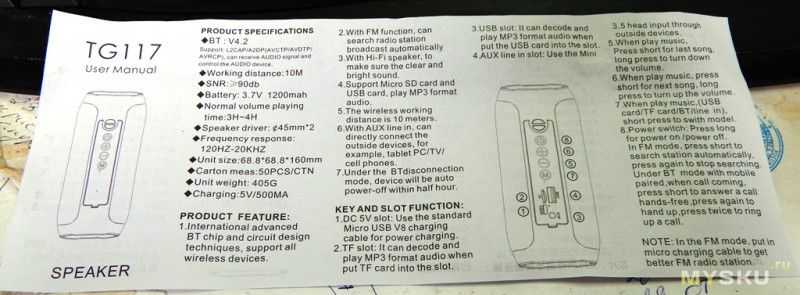
Характеристики с сайта:
Поддержка A2DP, AVRCP, FM-радио
Версия Bluetooth: V4.2
Рабочий диапазон: в 10 метров
Размер: 160мм * 68мм * 68мм
Вес: 420 г
Диаметр динамиков: 45мм
Отношение сигнал-шум: 95 дБ
Емкость Батареи: 1200 мАч
Время зарядки аккумулятора: 2-3 часа
Время воспроизведения: 4-5 часов
Стандарт водонепроницаемости —
IPX6
Продукция, отвечающая данным стандартом водонепроницаемости, имеет защиту от любых погодных воздействий (водяные потоки или сильные струи с любого направления, брызги, дождь). Во время тестирования на объект воздействуют водой со всех углов, выдаваемой через 12.5 мм. сопла в объеме 100 л/мин при давлении 100 кН/кв м с расстояния в 3 метра. Устройство не должно: прекращать работать, сильно пропускать влагу.
Об этом чуть ниже
Возможные расцветки при заказе

Все кнопки вынесены в середину колонки, и защищены силиконовой накладкой, там же под заглушкой находятся разъемы. Внутри цилиндра находятся два динамика 45 мм в диаметре обращенных в сторону эмблемы, по бокам подвижные пассивные излучатели. Большая часть цилиндра покрыта тканью приятной на ощупь, благодаря чему устройство очень легко удерживать в руке. Так же уже установлен удобный длинный темляк.

По краям слегка видны отверстия динамиков

Управление
Все управление, а именно 4 кнопки, находятся на мягком силиконовом мате, который крепится к колонке. Имеет мягкую белую подсветку.

Под заглушкой находятся разъемы для подключения флеш накопителей и питания, а так же индикатор заряда, и AUX.

У колонки есть возможностью подключения как TF, так и USB карт памяти. Спокойно прочитало карты памяти на 32 Гб.
При использовании AUX можно использовать колонку как стационарную с питанием от USB.
Для включения зажимаем кнопку 1-1,5 сек. Причем включение и выключение сопровождается необычным «механическим» звуком, какого то космического создания.
Кнопка включения, отвечает за автоматический поиск радио станций. На открытом участке, ловит хорошо, даже без использования дополнительных антенн. В помещении рекомендуется в форме антенны использовать провод для зарядки.
Кнопки «+» и «-» кроме переключения громкости, могут управлять выбором трека, при подключении к смартфону.
А кнопка «М» отвечает за выбор режима воспроизведения. Выбор происходит по кругу: USB карта, TF карта, BT, Line in.
При подключении к смартфону есть возможность использования для громкой связи, в корпус встроен микрофон.
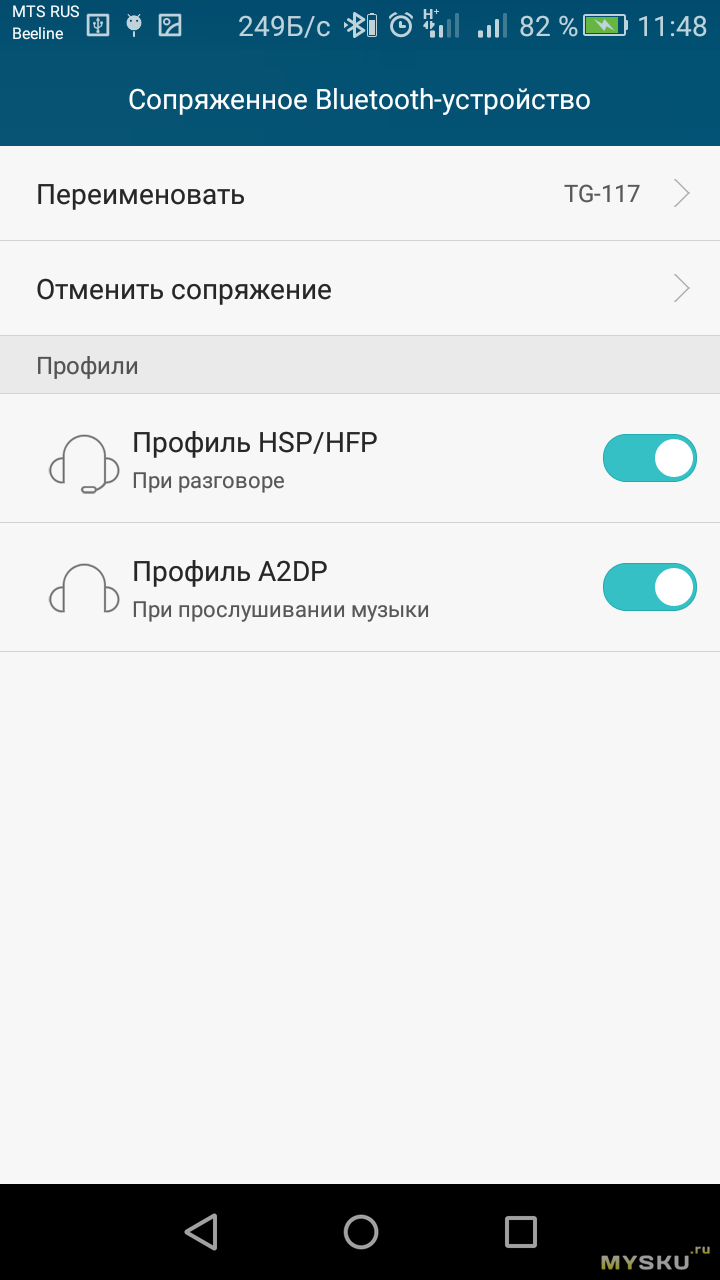
Выше я упоминал про IPX6. Так вот, колонку разобрать не получилось. так как она полностью проклеена, как с торцов, так и все швы, а так же в местах где проложены провода. А вот о защите платы управления, к сожалению не подумали.
Звучание
При включении, нас встречает хороший объемный звук, на сколько может выдать эта малышка. Звук ровный громкий, насыщенный, и без хрипения на отдельных частотах. На низких, довольно ровно играет, ощущается каждое движение пассивного излучателя. Даже при средней громкости все прекрасно слышно, а музыка приобретает некое другое звучание.
При использовании удобно размещать, как в руке, так как хватает хвата и она не выскальзывает, или можно положить на бок и она прекрасно стоит. Использовать можно как дома, у компьютера, так и на природе. Время воспроизведения хватает на 4-5 часов. Есть возможность замены аккумулятора на более емкий, так и добавить дополнительный.
Товар для написания обзора предоставлен магазином. Обзор опубликован в соответствии с п.18 Правил сайта.
